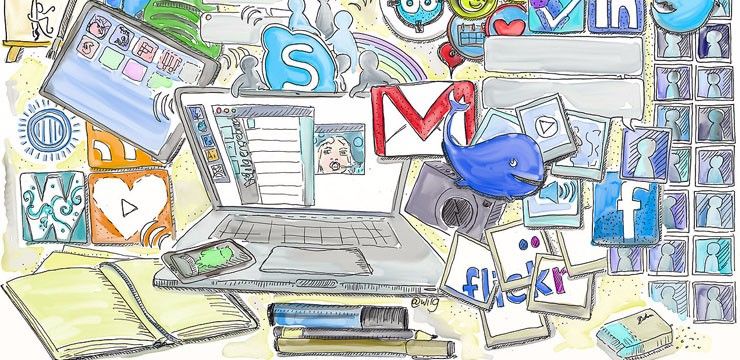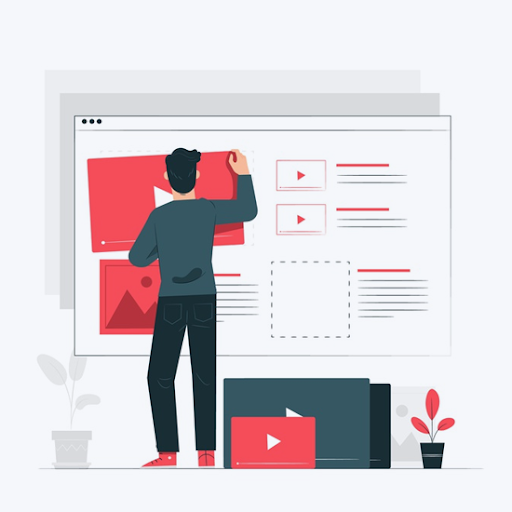Google Docs es una opción popular para el procesamiento de textos gracias a la naturaleza extremadamente accesible del servicio. Es fácil de leer y le permite mecanografiar documentos desde cualquier lugar del mundo.
Sin embargo, muchos usuarios se preguntan cómo funciona realmente el servicio. Algo que a menudo nos preguntamos es cómo eliminar una página no deseada en Google Docs.
cómo imprimir en blanco y negro en word

Si bien la mayor parte del servicio es bastante sencillo y optimizado, cosas como eliminar una página parecen complejas al principio. Dado que Google Docs crea automáticamente una nueva página a medida que escribe, es posible que aparezcan páginas en blanco no deseadas en su proyecto. En esta guía, exploraremos todas las formas posibles de eliminar páginas no deseadas de sus documentos de Google Docs.
Eliminar una página no deseada en Google Docs
Eliminar una página en Google Docs es una tarea sencilla. Dependiendo de por qué existe la página no deseada en su documento, puede eliminarla fácilmente usando uno de los métodos a continuación. Empecemos.
Opción uno: resaltar y eliminar contenidos
Este método funciona para todos los escenarios, incluidas las páginas en blanco al final o en medio de su documento. A continuación, se incluye una guía paso a paso sobre cómo eliminar una página con el método de resaltado.
- Abra Google Docs y el documento que contiene la página que desea eliminar.
- Coloque su cursor parpadeante al principio de la página que desea eliminar.
- Haga clic y arrastre el mouse hasta el final de la página para seleccionar todos los contenidos. Alternativamente, puede sostener el Cambiar y un solo clic al final del documento para seleccionar todo.

- presione el Retroceso o Borrar en su teclado para eliminar la página no deseada. La página no deseada debería desaparecer de su documento.
Relacionados: Cómo cambiar los márgenes en Google Docs
Opción dos: ajuste su espaciado personalizado
El formateo es la pesadilla de muchos escritores principiantes. Google Docs ofrece una amplia personalización de cómo se formatea su documento, lo que significa que pueden ocurrir contratiempos.
Si el espaciado personalizado de su documento es demasiado grande, Google Docs puede crear automáticamente una nueva página cuando termine de escribir. A continuación, le indicamos cómo ajustar el espaciado para evitar este problema.
el explorador de Windows no se muestra en el administrador de tareas
- Abra Google Docs y el documento que contiene la página que desea eliminar.
- Navega hasta el Formato menú, luego coloca el cursor sobre Espaciado entre líneas y seleccione Espaciado personalizado . Esto abrirá una ventana de opciones.

- Necesitas ajustar el espacio después de un párrafo . Si el valor se establece en un valor superior a 0, existe la posibilidad de que Google Docs agregue una página vacía debido a esta configuración. En este caso, cambie el valor a 0 .

- presione el Solicitar y compruebe si desaparece la página no deseada.
Opción tres: eliminar un salto de página
A veces, un salto de página no deseado hace que se agregue una nueva página en su proyecto de Google Docs. Esto puede causar algo de estrés, ya que eliminar un salto de página requiere un enfoque diferente al de los métodos descritos anteriormente.
A continuación, se incluye una guía paso a paso para eliminar un salto de página en Google Docs.
- Abra Google Docs y el documento que contiene el salto de página que desea eliminar.
- Coloque el cursor parpadeante antes de la primera letra de la página. Puede ver un ejemplo en la imagen de abajo.

- Presione el botón Retroceso o Eliminar para eliminar el salto de página. Debería ver inmediatamente que su documento regresa a la cantidad correcta de páginas.
Pensamientos finales
Esperamos que nuestro artículo le haya ayudado a eliminar correctamente las páginas no deseadas en Google Docs. Si alguna vez necesita ayuda con este problema, vuelva a este artículo y vuelva a realizar los métodos recomendados.
buscar mi clave de producto de microsoft office 2010
Si está buscando más guías o desea leer más artículos relacionados con la tecnología, considere suscribirse a nuestro boletín. Publicamos con regularidad tutoriales, artículos de noticias y guías para ayudarlo en su vida tecnológica diaria.
Ver también: